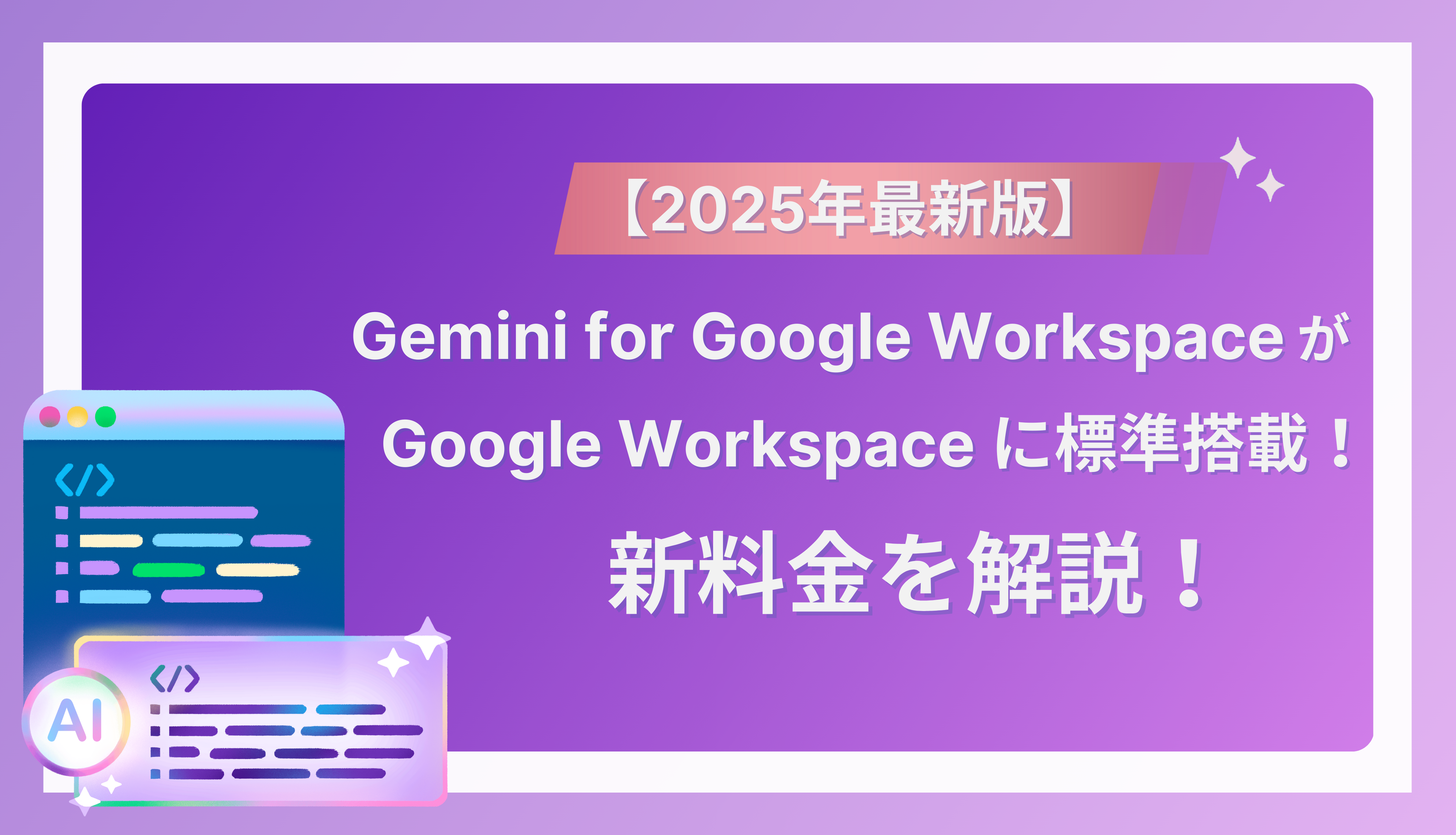Google Workspace with Gemini の簡単な概要
前述した通り、 Google Workspace with Gemini は、Google Workspace ユーザー向けに提供されるAIアシスタントツールです。 Google の強力なコラボレーションツールである Google Workspace を利用するユーザーに対して、AIアシスタントはさらなる業務効率化とデータ活用を支援します。ユーザーはAIアシスタントのサポートを受けることで、これまで以上に高速に成果物を生み出すことができるようになり、 さらに Google Workspace の強力なコラボレーション機能を掛け合わせることで、チーム全体の生産性を大幅に向上させることができます。
Google Workspace with Gemini で確認可能なログ
Google Workspace with Gemini で確認することができるログの種類は以下の通りです。
|
確認可能なデータ
|
|
説明
|
|
組織レベルの使用状況
|
割り当て済みのライセンス数
|
Gemini for Google Workspace のアドオンが割り当てられたユーザー数を日毎に集計し、表示する
|
|
|
アクティブユーザー数
|
Gemini for Google Workspace を利用するユーザー数を日毎に集計し、表示する
|
|
|
アプリごとの Gemini の使用
|
組織における Gmail 、ドキュメント、スライド等のアプリレベルの Gemini 利用状況を表示する
|
|
ユーザーレベルの使用状況
|
ユーザーごとの Gemini の使用
|
ユーザー毎の Gemini 利用状況をアプリ別に表示する
|
利用ログによって管理者が得られるインサイト
Google Workspace の管理者が本機能で得られるインサイトとしては、「 Gemini を割り当てたアカウントが過去28日間で、何日間利用されているか」という情報だけに限らず、組織全体のアプリ別の利用状況やユーザー別の利用状況を確認することができます。
管理者はこれらのログを参考に、 Gemini アドオンの購入数の増減を意思決定したり、利用が進んでいないユーザーに対してトレーニングを実施する等の判断をしたりすることができます。
Gemini の利用状況を確認する方法
Google Workspace with Gemini の利用状況を確認する手順について説明します。
前提条件
大前提として、 Gemini の利用ログを確認するには、 Google Workspace の管理コンソールにアクセスする権限が必要になります。権限がない場合は、 Google Workspace with Gemini のログを確認することはできません。
組織別の利用状況を確認する
- Google Workspace 管理コンソールにアクセス
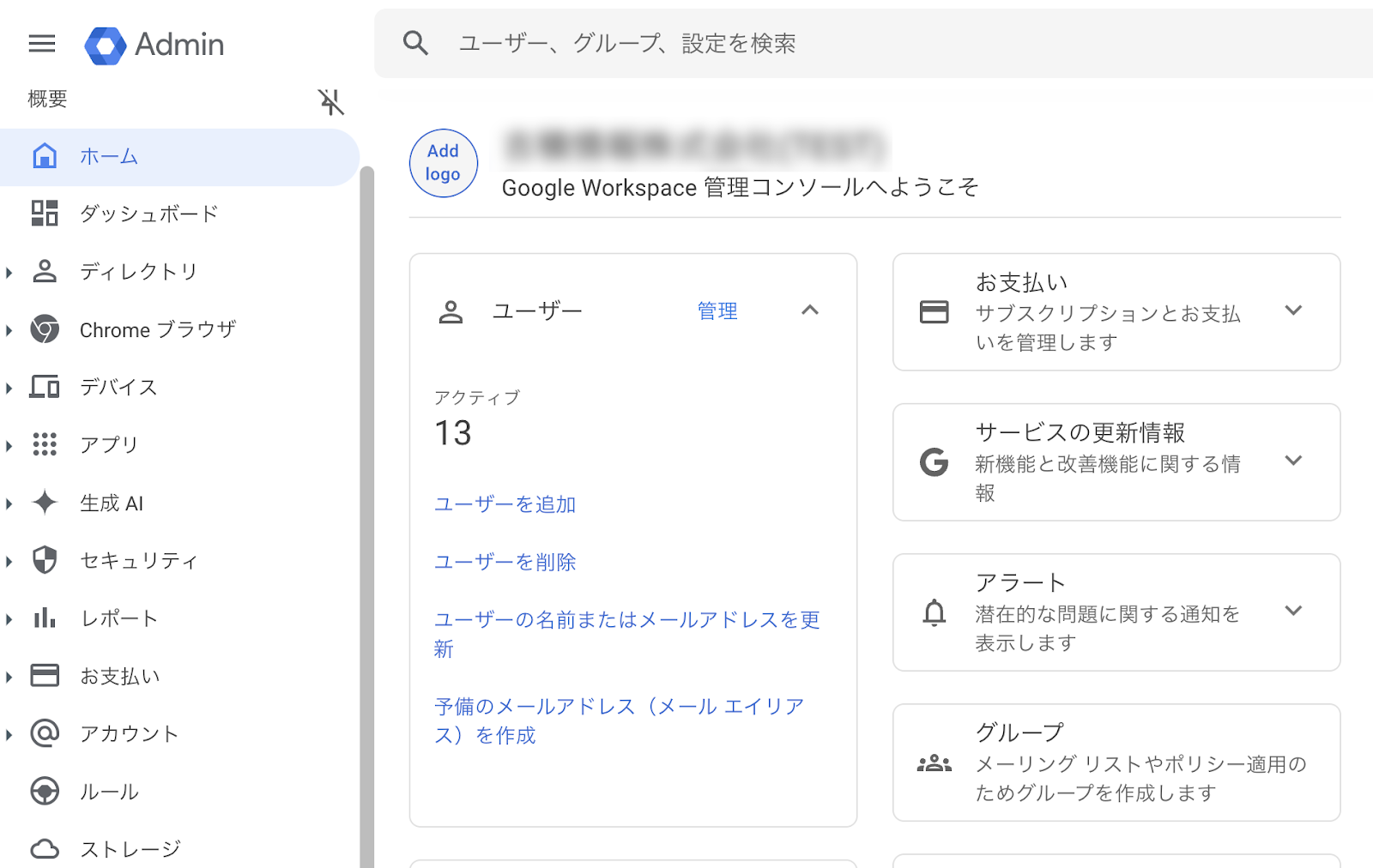
- 左メニューから[生成AI] - [Geminiレポート] - [組織レベルの使用状況]を選択
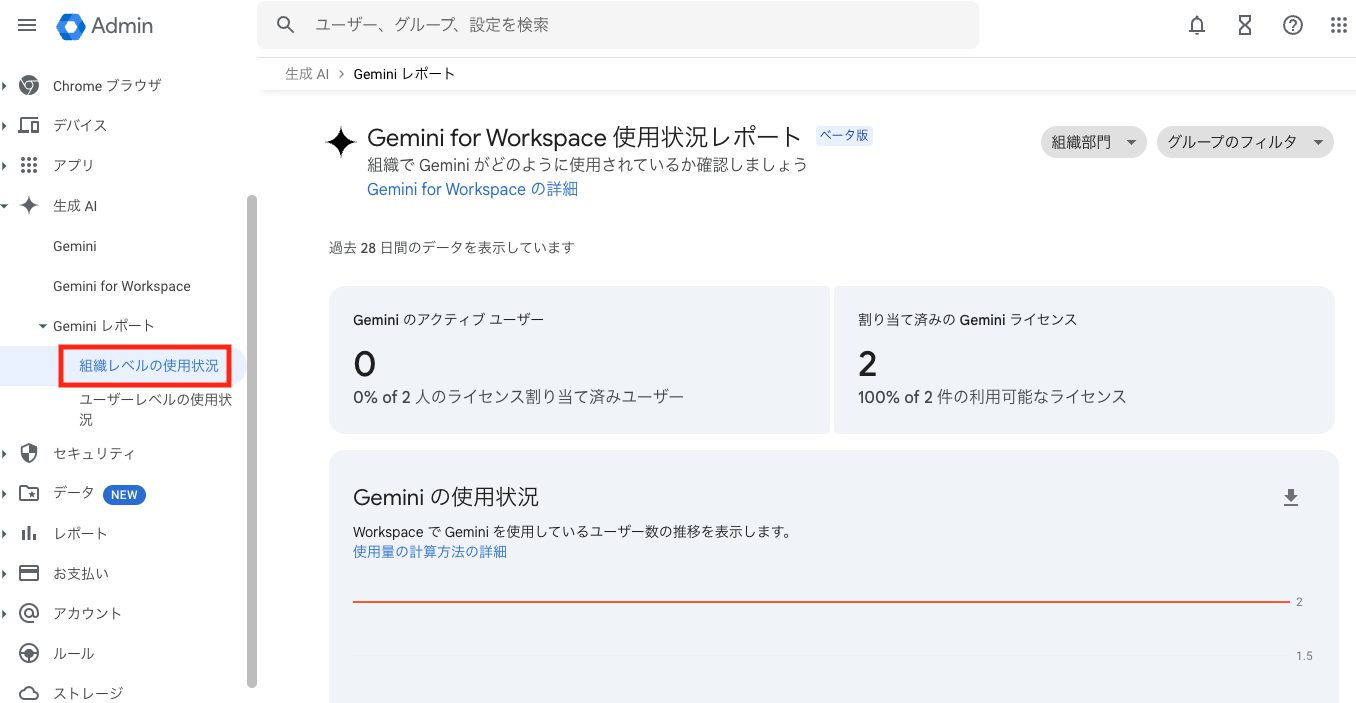
- 組織レベルの使用状況を確認する
Google Workspace with Gemini のアクティブユーザー数と割り当てられたライセンス数を確認することができます。
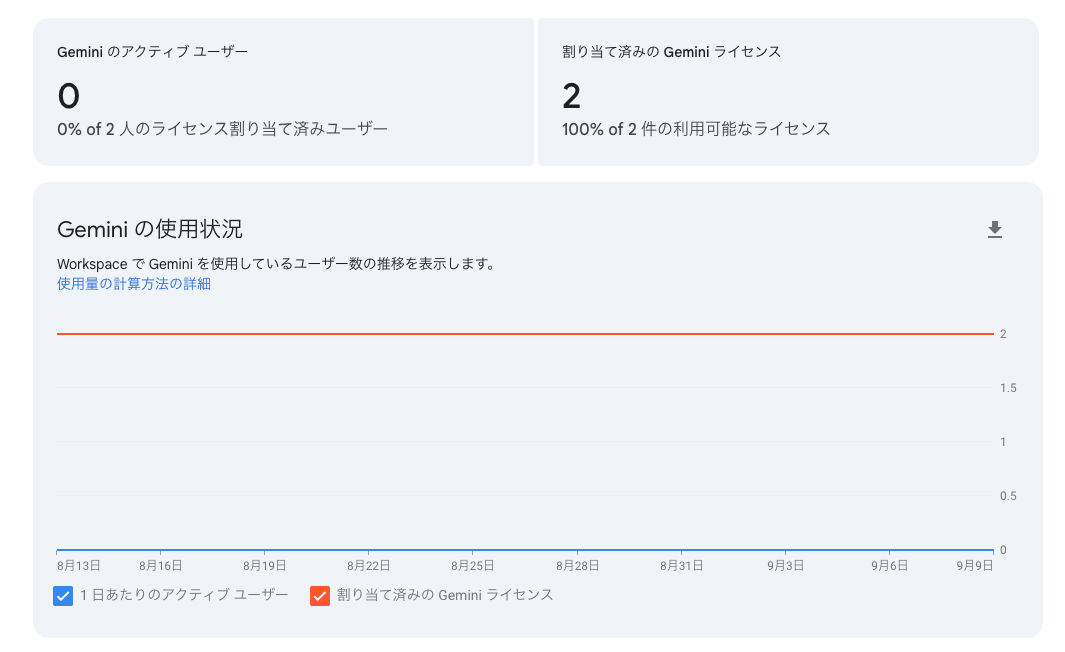
また、 Gmail やドキュメント、スプレッドシート等、アプリ別の組織での利用状況も確認することができます。
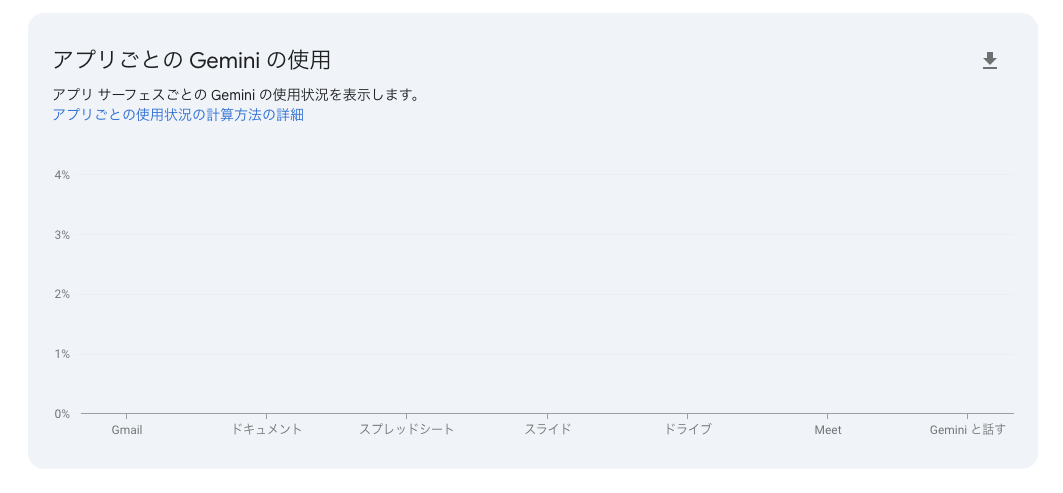
ユーザー別の利用状況を確認する
- Google Workspace 管理コンソールにアクセス
- 左メニューから[生成AI] - [Geminiレポート] - [ユーザーレベルの使用状況]を選択
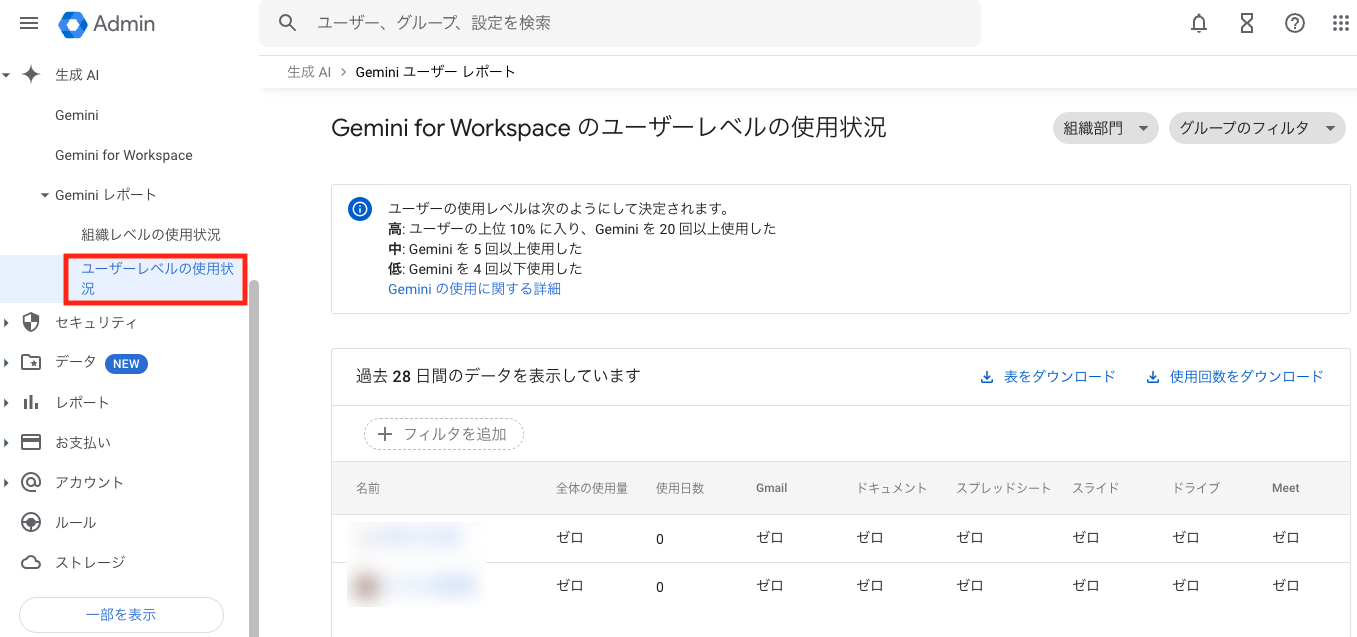
- ユーザーレベルの使用状況を確認する
ユーザー毎の Gemini の利用状況(全体使用量、日数、アプリ毎の Gemini 利用数)を確認することができます。また、このデータは Google スプレッドシート、もしくはCSVで出力することができます。
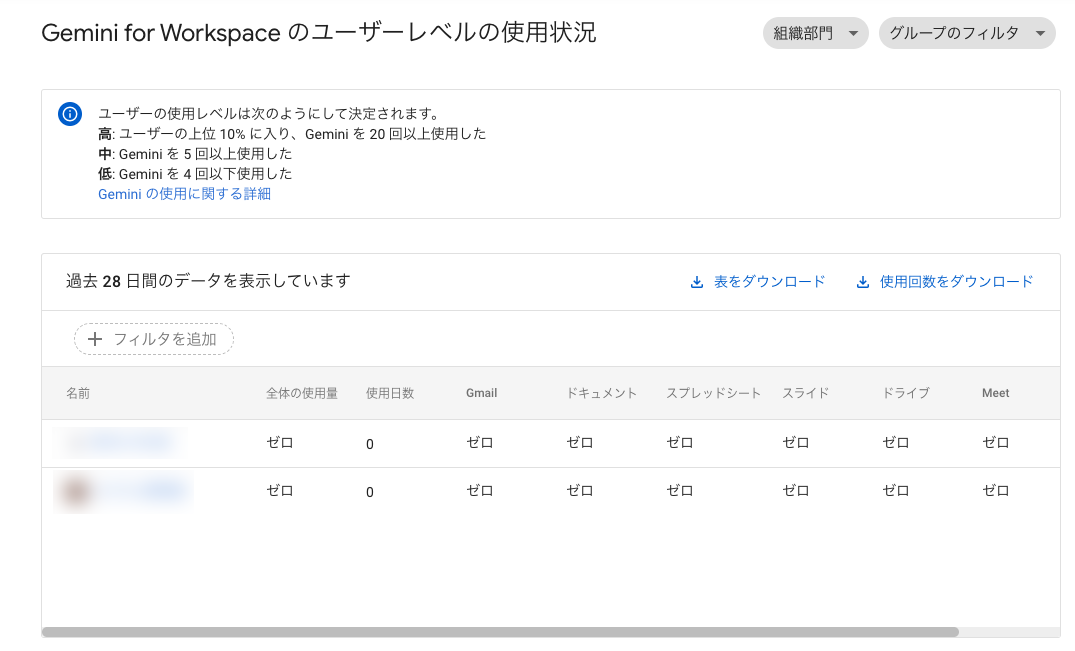
利用ログのダウンロード方法
Gemini の利用状況ログは、閲覧だけでなく、ダウンロードすることも可能です。利用状況ログをダウンロードする手順は以下の通りです。
組織における Gemini の利用状況を確認する
- Google Workspace 管理コンソールにアクセス
- 左メニューから[生成AI] - [Geminiレポート] - [組織レベルの使用状況]を選択
- ダウンロードボタンをクリック
「利用状況グラフ」の右上にあるダウンロードボタンをクリックします。
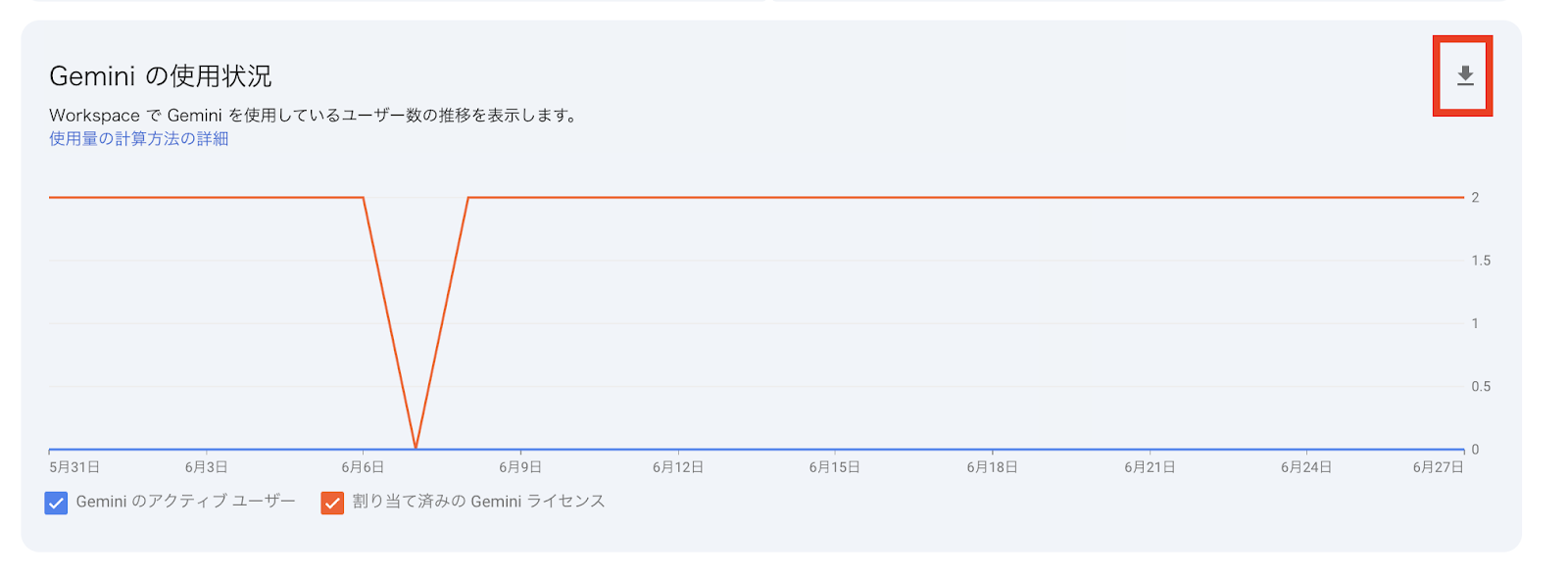
- ファイル形式の選択とダウンロードの実行
ダウンロードするときに選択可能なファイル形式は、以下の通りです。
今回は「 Google スプレッドシート」を選択し、「ダウンロード」リンクをクリックします。
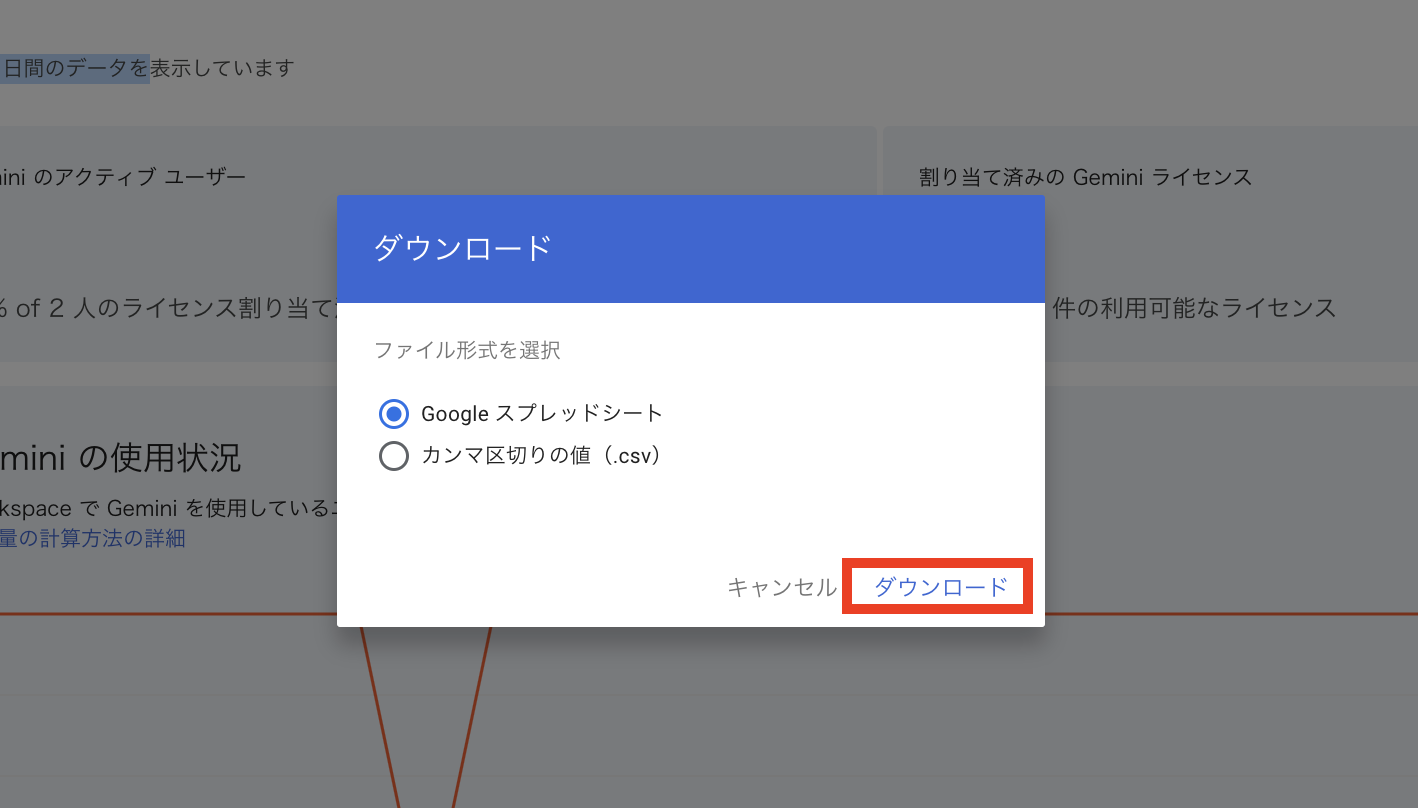
- ダウンロードファイルが生成されたらファイルを開く
ファイルを開くと、日毎のGeminiライセンスの割り当て数とアクティブユーザー数を確認することができます。
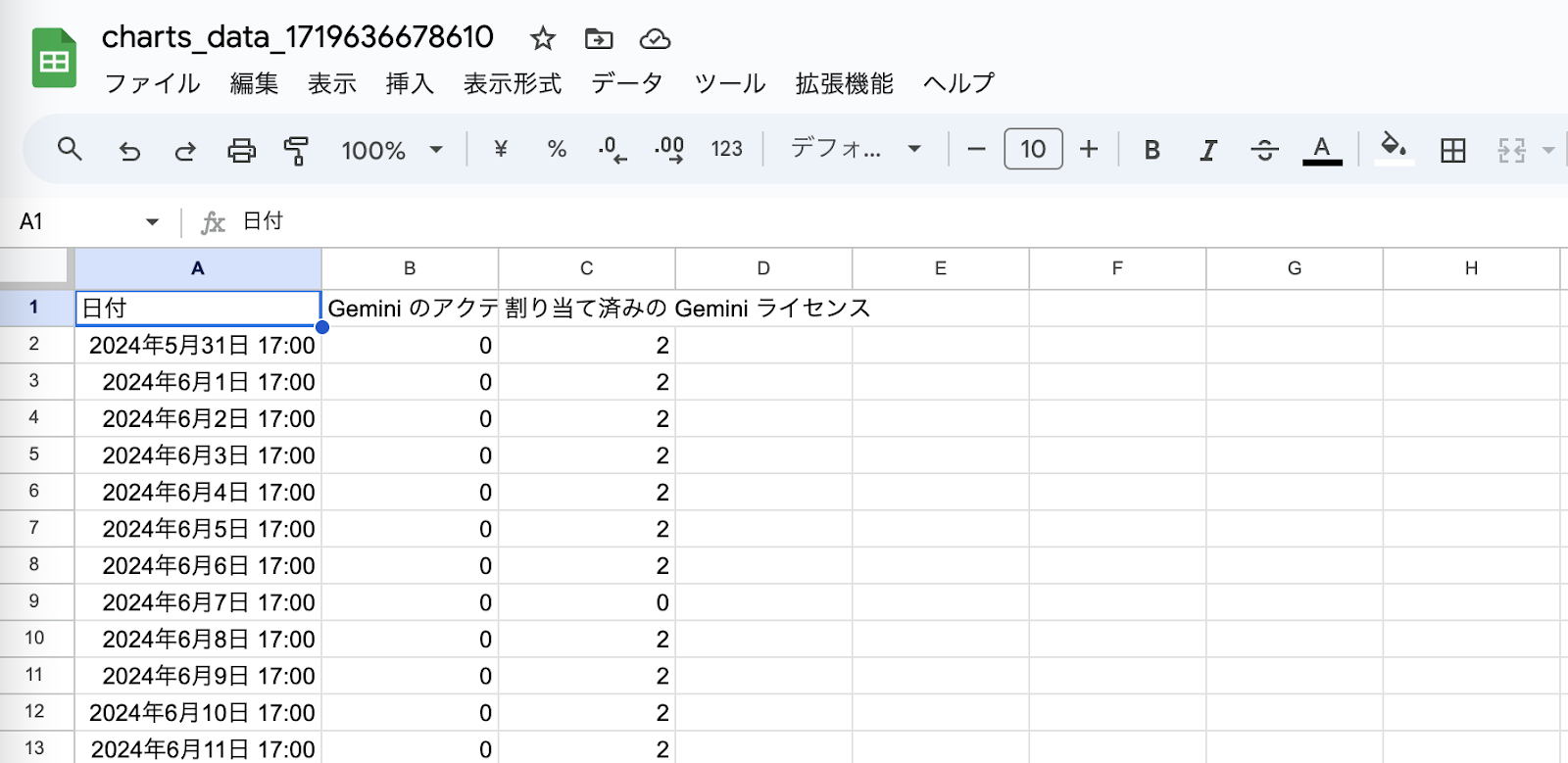
まとめ
今回紹介したログ機能は、まだβ版の段階であり、今後はさらなるアップデートが期待できます。より詳細なログが取得できることができれば、管理者はユーザー向けのトレーニングや利用促進のための指針を得ることができるようになります。
コラボラボでは、今後も Google Workspace with Gemini のアップデート情報を追いかけていきますので、気になる方はコラボラボをブックマークいただけると幸いです。

%E5%BE%B9%E5%BA%95%E8%A7%A3%E8%AA%AC%20-%20Gemini%20%E3%82%92%E6%B4%BB%E7%94%A8%E3%81%97%E3%81%9F%E3%83%8E%E3%83%BC%E3%82%B3%E3%83%BC%E3%83%89%E6%A5%AD%E5%8B%99%E8%87%AA%E5%8B%95%E5%8C%96%E6%88%A6%E7%95%A5%201360x780.jpg)



%20(1).png?width=1080&height=227&name=YOSHIDUMI_01%20(3)%20(1).png)

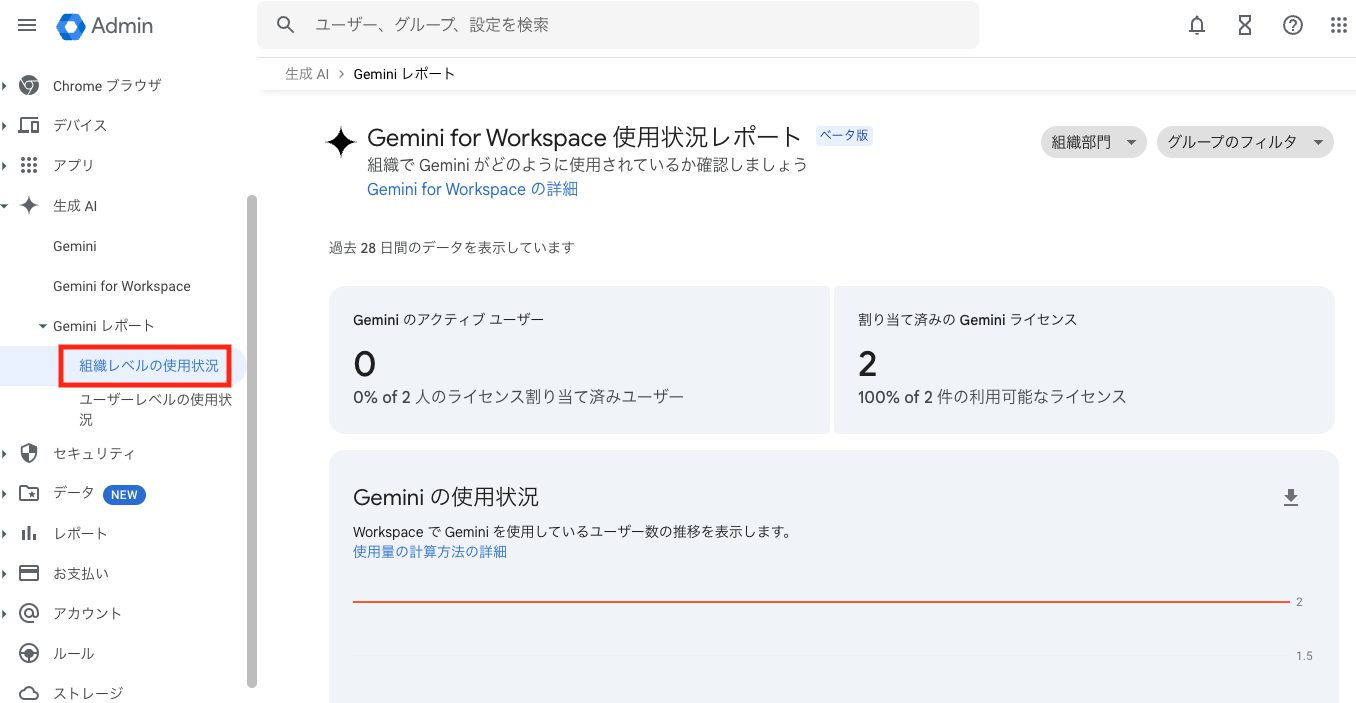
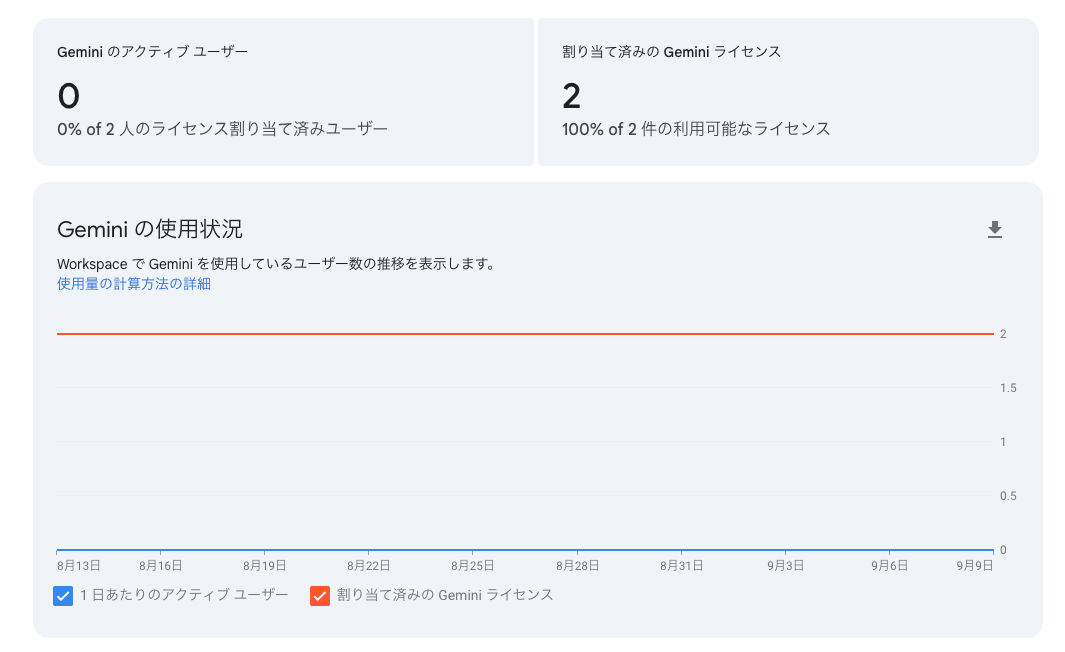
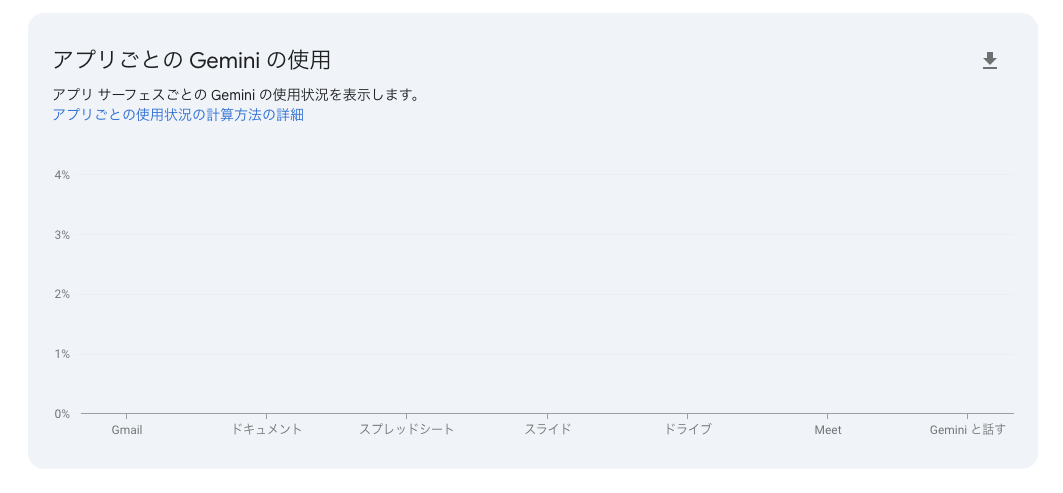
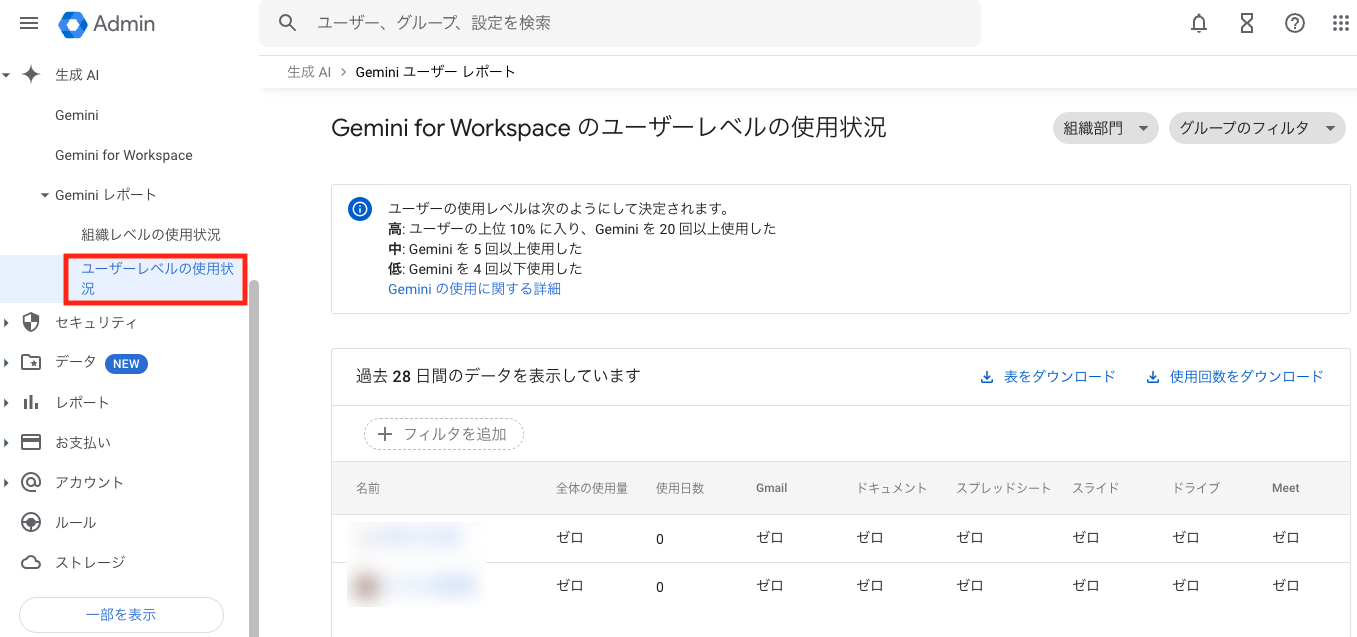
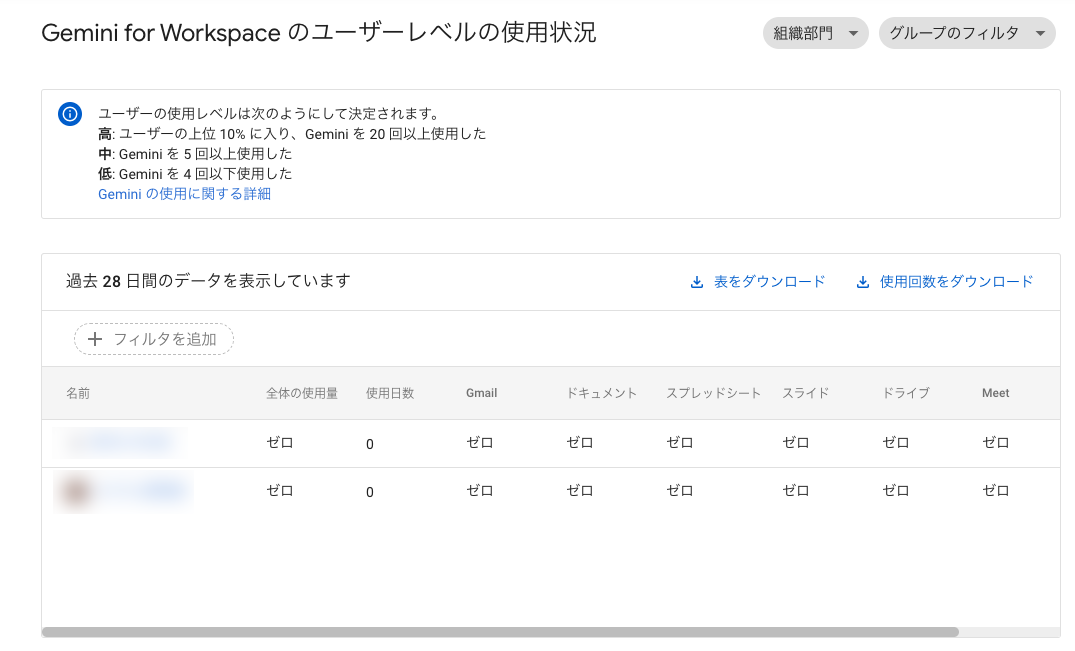
.png)